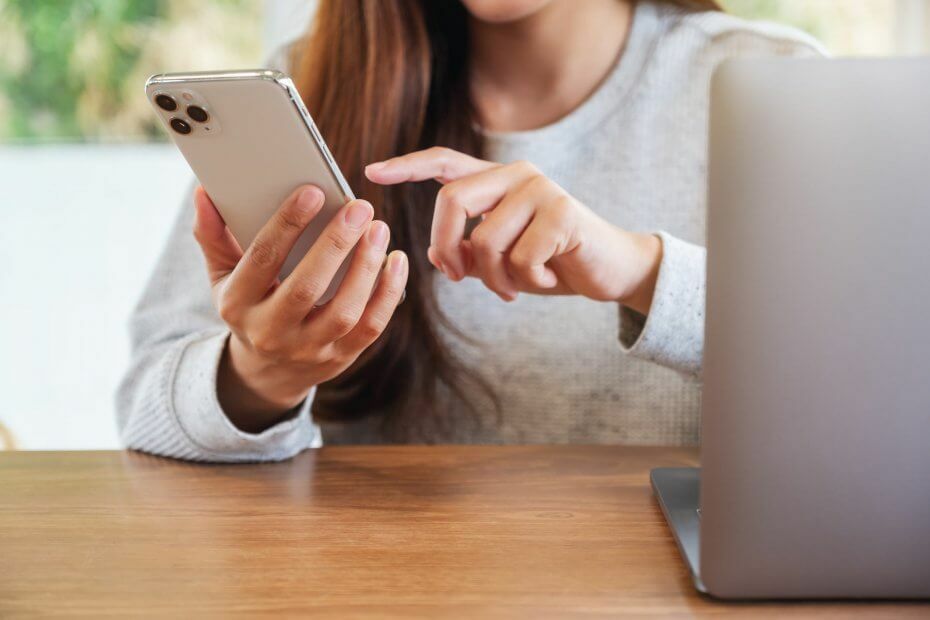- अपने पीसी पर आप जिस वीपीएन का उपयोग कर रहे हैं, उसके अलावा आपके आईफोन पर एक वीपीएन होना आपकी ऑनलाइन गोपनीयता के लिए एक बड़ा सुधार हो सकता है।
- हालांकि, कई अन्य मोबाइल ऐप्स की तरह, चीजें कभी-कभी नियंत्रण से बाहर हो सकती हैं। उदाहरण के लिए, आपको वीपीएन बंद करना मुश्किल हो सकता है, लेकिन हम यहां मदद के लिए हैं।
- इसकी जाँच पड़ताल करो आईफोन के लिए सर्वश्रेष्ठ वीपीएन आप उपयोग कर सकते हैं।
- हमारी यात्रा हाउ-टू हब सामान्य और असामान्य वीपीएन मुद्दों पर अधिक गाइड खोजने के लिए।
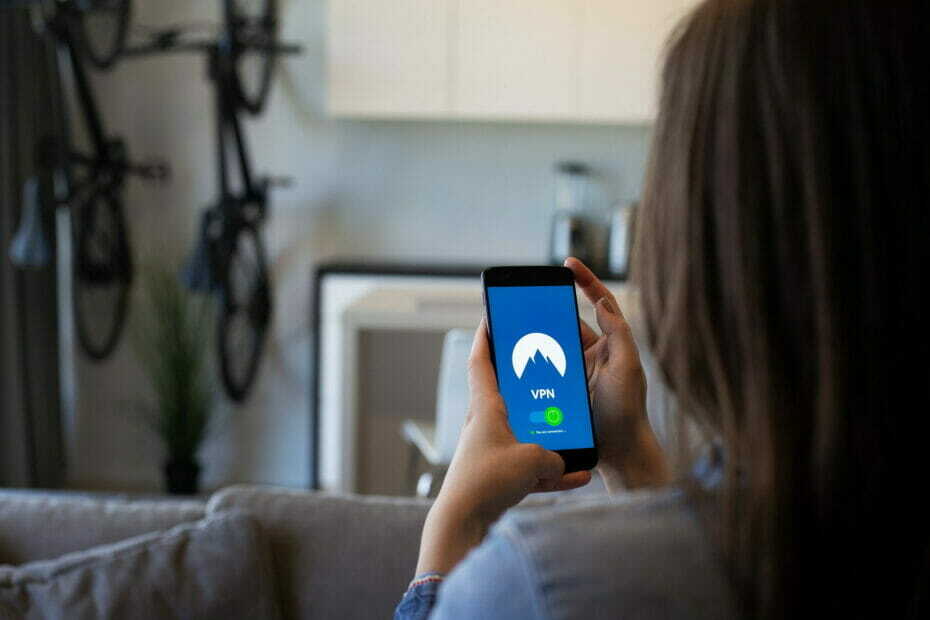
एक होना वीपीएन आपके व्यक्तिगत कंप्यूटर पर बहुत बढ़िया है, क्योंकि यह आपके कनेक्शन पर अवांछित जासूसी को रोक सकता है। एक वीपीएन आपके कनेक्शन पर एक एन्क्रिप्शन क्लोक खींचता है ताकि आपका आईएसपी (या अन्य तृतीय-पक्ष) यह न देख सके कि आप क्या कर रहे हैं।
गोपनीयता आजकल काफी नाजुक चीज है, यहां तक कि एक निर्दोष दिखने वाला विज्ञापन जितना छोटा भी आपके व्यक्तिगत डेटा को ऑनलाइन उजागर कर सकता है और इसका उपयोग आपको विज्ञापनों के साथ लक्षित करने के लिए कर सकता है।
लेकिन क्या आपके साथ कभी ऐसा हुआ है कि आपका पीसी एकमात्र इंटरनेट-सक्षम डिवाइस नहीं है जिसका आप उपयोग कर रहे हैं? उदाहरण के लिए, आपके फ़ोन में संभवतः आपके कंप्यूटर की तुलना में आपके पास बहुत अधिक संवेदनशील डेटा होता है।
और आपके फोन की गोपनीयता का कम से कम उतना प्रभावी ध्यान न रखने का कोई अच्छा कारण नहीं है जितना आप अपने पीसी के लिए करते हैं। हमारा कहना है, आपको इंटरनेट एक्सेस करने के लिए जिस डिवाइस का उपयोग कर रहे हैं, उसकी परवाह किए बिना आपको वीपीएन का उपयोग करना चाहिए।
हालांकि, चीजों की भव्य योजना में, फोन वीपीएन अभी भी थोड़े नए और प्रयोगात्मक हैं। तो, आप कुछ समस्याओं का अनुभव कर सकते हैं जो पीसी उपयोगकर्ता नहीं करते हैं। मिसाल के तौर पर आईफोन को ही लें।
कुछ iPhone VPN उपयोगकर्ता रिपोर्ट करते हैं कि वे ऐसा नहीं कर सकते वीपीएन कॉन्फ़िगरेशन प्रोफाइल हटाएं उनके उपकरणों से। जैसा कि यह पता चला है, उनमें से अधिकांश वास्तव में नहीं जानते कि कैसे, लेकिन यह ठीक है क्योंकि हमने इसे सुलझा लिया है।
अपने iPhone पर वीपीएन को बंद करना स्पष्ट रूप से एक और लगातार मुद्दा है, इसलिए हम इसे तुरंत नष्ट करने जा रहे हैं।
5 सर्वश्रेष्ठ वीपीएन जो हम सुझाते हैं
 |
दो साल की योजनाओं के लिए 59 प्रतिशत की छूट उपलब्ध है |  ऑफ़र की जाँच करें! ऑफ़र की जाँच करें! |
 |
79% छूट + 2 मुफ़्त महीने |
 ऑफ़र की जाँच करें! ऑफ़र की जाँच करें! |
 |
85% की छूट! केवल 1.99$ 15 महीने की योजना के लिए प्रति माह |
 ऑफ़र की जाँच करें! ऑफ़र की जाँच करें! |
 |
83% छूट (2.21$/माह) + 3 मुफ़्त महीने Month |
 ऑफ़र की जाँच करें! ऑफ़र की जाँच करें! |
 |
76% (2.83$) 2 साल की योजना पर |
 ऑफ़र की जाँच करें! ऑफ़र की जाँच करें! |
मैं अपने iPhone पर वीपीएन कैसे बंद कर सकता हूं?
1. VPN सुविधा का उपयोग करके देखें
- अपना आईफोन अनलॉक करें
- अपने डिवाइस पर सेटिंग ऐप तक पहुंचें
- वीपीएन विकल्प खोजें
- वीपीएन को बंद करने के लिए इसे टैप करें
अपने iPhone पर वीपीएन को बंद करने का यह सबसे सरल तरीका है और इसके लिए न्यूनतम सहभागिता की आवश्यकता होती है। कई उपयोगकर्ता एक वीपीएन तैनात करते हैं, लेकिन यह नहीं जानते कि यह कहां गया और इसे कैसे बंद किया जाए।
यदि सेवा दोषपूर्ण नहीं है, तो बस वीपीएन स्विच को बंद करने से चीजों का ध्यान रखना चाहिए। लंबी कहानी छोटी, अगर सब कुछ ठीक है तो आपको कुछ ही समय में अपने वीपीएन से डिस्कनेक्ट कर देना चाहिए।
2. कनेक्ट ऑन डिमांड वीपीएन सेटिंग अक्षम करें
- अपना आईफोन अनलॉक करें
- अपने डिवाइस पर सेटिंग ऐप खोलें
- सामान्य सेटिंग तक नीचे स्क्रॉल करें
- सामान्य अनुभाग खोलें
- वीपीएन विकल्प का पता लगाएँ और उसे चुनें
- सक्रिय वीपीएन कनेक्शन की पहचान करें (एक नीला चेकमार्क है)
- सक्रिय वीपीएन कनेक्शन की परिक्रमा पर क्लिक करें मैं बटन
- अगर माँग पर संपर्क सक्रिय है, इसे बंद करें
- वापस जाएं बटन को टैप करके वीपीएन मेनू पर वापस जाएं
- पलटें स्थिति VPN से डिस्कनेक्ट करने के लिए बंद पर स्विच करें
अब सब कुछ अच्छा होना चाहिए। आपके iPhone के स्वचालित रूप से आपके VPN से पुन: कनेक्ट होने के बजाय, आपको हर बार मैन्युअल रूप से कनेक्ट करना होगा। हालाँकि, यह आपके डिवाइस की वीपीएन से अच्छे के लिए डिस्कनेक्ट करने में असमर्थता को ठीक करना चाहिए।
युक्ति: कनेक्ट ऑन डिमांड विकल्प को अक्षम करने से पहले, आप देख सकते हैं कि आपके कनेक्शन में यह विकल्प सक्षम है या नहीं। यह सूचनात्मक नोट के रूप में स्थिति बटन के ठीक नीचे दिखाई देगा।
3. अपना वीपीएन ऐप हटाएं
- अपना आईफोन अनलॉक करें
- वीपीएन ऐप आइकन का पता लगाएँ (यदि यह मौजूद है)
- उस पर अपनी अंगुली को तब तक दबाकर रखें जब तक वह हिल न जाए
- आइकन के ऊपरी-बाईं ओर स्थित x बटन पर टैप करें
- पुष्टि करें कि आप अपने iPhone से VPN ऐप को हटाना चाहते हैं
- संकेत मिलने पर अपने डिवाइस का पासवर्ड टाइप करें
कभी-कभी, इसके बारे में तर्कसंगत होना और वीपीएन को आउटस्मार्ट करने की कोशिश करना अच्छा नहीं होगा। इस मामले में, ऐप में कुछ गड़बड़ हो सकती है, इसलिए आप इसे हटाने का प्रयास कर सकते हैं और देख सकते हैं कि यह काम करता है या नहीं।
इसके अलावा, ध्यान दें कि कुछ ऐप्स आपके डिवाइस पर अवशिष्ट वीपीएन कॉन्फ़िगरेशन प्रोफाइल छोड़ देंगे। आप उन्हें हटाना भी चाह सकते हैं। कैसे करें इस पर हमारी मार्गदर्शिका देखें अपने iPhone से VPN प्रोफ़ाइल हटाएं.
आमतौर पर, iPhone पर VPN को आसानी से बंद किया जा सकता है
यदि आप अपने iPhone पर एक वीपीएन का उपयोग कर रहे हैं और इसे बंद करने का तरीका खोजने की कोशिश कर रहे हैं, तो बस ऊपर दिए गए चरणों का प्रयास करें। संभावना है कि हमारे सुझाए गए सुधारों में से एक आपके लिए चीजों को अच्छी तरह से सुलझा लेगा।
यह उल्लेखनीय है कि एक विश्वसनीय, प्रसिद्ध वीपीएन जैसे VPN का उपयोग करना निजी इंटरनेट एक्सेस आपके iPhone पर कभी भी होने वाली ऐसी समस्याओं की संभावना कम हो सकती है।
लगातार पूछे जाने वाले प्रश्न
यह शायद इसलिए होता है क्योंकि कनेक्ट ऑन डिमांड विकल्प सक्षम है। प्रत्येक के लिए कनेक्ट ऑन डिमांड सेटिंग को अक्षम करने का तरीका जानने के लिए हमारी पूरी मार्गदर्शिका देखें वीपीएन प्रोफ़ाइल।
हां, आपको अपने वीपीएन से यथासंभव आसानी से डिस्कनेक्ट करने में सक्षम होना चाहिए। हमारी जाँच करें अपने वीपीएन से डिस्कनेक्ट करने पर गाइड अगर आपको मुश्किलें आ रही हैं।
कभी-कभी, वीपीएन कॉन्फ़िगरेशन प्रोफाइल बनाते हैं जो ऐप को हटाने के बाद भी आपके आईफोन पर बने रहते हैं। यदि आप सीखना चाहते हैं तो हमारे गाइड को देखें अपने iPhone पर वीपीएन प्रोफाइल कैसे हटाएं.